- Szerző Abigail Brown [email protected].
- Public 2023-12-17 06:50.
- Utoljára módosítva 2025-06-01 07:16.
A Felügyeleti eszközök a Windows számos fejlett eszközének gyűjtőneve, amelyeket főként rendszergazdák használnak.
Elérhető Windows 10, Windows 8, Windows 7, Windows Vista, Windows XP és Windows Server operációs rendszerben. A Windows 11 ezeket az eszközöket Windows-eszközöknek nevezi.
Az alábbiakban felsoroljuk azokat a programokat, amelyeket a Felügyeleti eszközökben találhat meg, összefoglalókkal, a Windows mely verzióiban jelennek meg, valamint a programokkal kapcsolatos további részletekre mutató hivatkozásokkal, ha vannak ilyenek.
Bottom Line
A programok használhatók számítógépe memóriatesztjének ütemezésére, a felhasználók és csoportok speciális szempontjainak kezelésére, a merevlemez-meghajtók formázására, a Windows-szolgáltatások konfigurálására, az operációs rendszer indításának megváltoztatására és még sok minden másra.
Hogyan lehet hozzáférni a felügyeleti eszközökhöz
Mivel ez egy Vezérlőpult-kisalkalmazás, a Vezérlőpulton keresztül érhető el. Megtalálásához először nyissa meg a Vezérlőpultot, majd válassza a Felügyeleti eszközök. lehetőséget.
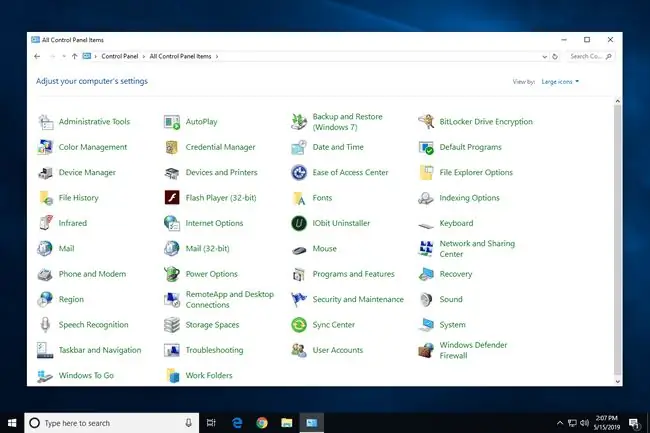
Ha problémái vannak a Felügyeleti eszközök kisalkalmazás megtalálásával, módosítsa a Vezérlőpult nézetét a Kezdőlap vagy a Kategória helyett a Windows verziójától függően. Például a Windows 10 vagy 8 rendszerben a „Megtekintés” beállítást módosítsa a következőre: Nagy ikonok vagy Kis ikonok
A Felügyeleti eszközökben elérhető eszközök a speciális GodMode mappán keresztül is elérhetők, de ez csak akkor hasznos, ha már engedélyezte a GodMode-ot.
A felügyeleti eszközök használata
Ez az eszközkészlet alapvetően egy mappa, amely hivatkozásokat tartalmaz a Windows más részeihez, ahol az eszközök ténylegesen találhatók. Ha duplán kattint vagy koppint valamelyik parancsikonra, akkor az eszköz elindul.
Más szóval, maga az Adminisztrációs Eszközök nem csinál semmit. Ez csak egy hely, amely a Windows mappában ténylegesen tárolt kapcsolódó programok parancsikonjait tárolja.
A legtöbb elérhető program a Microsoft Management Console (MMC) beépülő modulja.
Alkatrészszolgáltatások
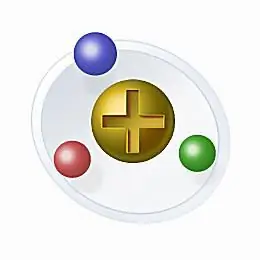
A Component Services egy MMC beépülő modul, amely COM-összetevők, COM+-alkalmazások és egyebek adminisztrálására és konfigurálására szolgál.
A Windows 10, Windows 8, Windows 7 és Windows XP rendszer felügyeleti eszközei között megtalálható. Ez az eszköz létezik a Windows Vista rendszerben (az elindításához futtassa a comexp.msc parancsot), de valamilyen oknál fogva nem szerepelt a felügyeleti eszközök között a Windows adott verziójában.
Számítógép-kezelés

A Computer Management egy MMC beépülő modul, amelyet központi helyként használnak a helyi vagy távoli számítógépek kezeléséhez.
Tartalmazza a Feladatütemezőt, az Eseménynaplót, a Helyi felhasználókat és csoportokat, az Eszközkezelőt, a Lemezkezelést és még sok mást, mindezt egyetlen helyen. Ez nagyon megkönnyíti a számítógép összes fontos szempontjának kezelését.
A Windows 10, Windows 8, Windows 7, Windows Vista és Windows XP rendszer Felügyeleti eszközök között találja meg.
Meghajtók töredezettségmentesítése és optimalizálása

Meghajtók töredezettségmentesítése és optimalizálása megnyitja a Microsoft Drive Optimizer-t, a Windows beépített töredezettségmentesítő eszközét.
A Windows 10 és Windows 8 Felügyeleti eszközei között megtalálható. A Windows 7, Windows Vista és Windows XP mindegyik tartalmaz töredezettség-mentesítő eszközöket, de ezek a Windows ezen verzióiban nem érhetők el a Felügyeleti eszközökön keresztül.
Más cégek olyan töredezettség-mentesítő szoftvereket készítenek, amelyek versenyeznek a Microsoft beépített eszközeivel. Tekintse meg ingyenes töredezettség-mentesítő szoftvereink listáját a jobbakért.
Lemezkarbantartás

A Lemezkarbantartó megnyitja a Lemezterület-karbantartó kezelőt, egy olyan eszközt, amellyel szabad lemezterületet nyerhet a szükségtelen fájlok, például a telepítési naplók, ideiglenes fájlok, Windows Update gyorsítótárak és egyebek eltávolításával.
A Windows 10 és Windows 8 rendszerben a Felügyeleti eszközök része. Windows 7, Windows Vista és Windows XP rendszerben is megtalálható, de az eszköz nem érhető el a Felügyeleti eszközökön keresztül.
Számos "tisztább" eszköz elérhető a Microsofton kívüli cégektől, amelyek sokkal többet tesznek, mint amit a Lemezkarbantartó. A CCleaner az egyik kedvencünk, de vannak más ingyenes PC-tisztító eszközök is.
Eseménynéző

Event Viewer egy MMC beépülő modul, amely bizonyos Windows-műveletekkel kapcsolatos információk megtekintésére szolgál, amelyeket eseményeknek neveznek.
Néha használható a Windows rendszerben előforduló probléma azonosítására, különösen akkor, ha a probléma felmerült, de nem kapott egyértelmű hibaüzenetet.
Az eseményeket a rendszer az eseménynaplókban tárolja. Számos Windows eseménynapló létezik, beleértve az Alkalmazás-, a Biztonság-, a Rendszer-, a Beállítás- és a Továbbított eseményeket.
Alkalmazásspecifikus és egyéni eseménynaplók is léteznek az Eseménynaplóban, amelyek naplózzák azokat az eseményeket, amelyek bizonyos programokkal fordulnak elő, és amelyek bizonyos programokkal kapcsolatosak.
Ez a Windows 10, Windows 8, Windows 7, Windows Vista és Windows XP rendszer felügyeleti eszközei között található.
iSCSI-kezdeményező

A Felügyeleti eszközök iSCSI-kezdeményező hivatkozása elindítja az iSCSI-kezdeményező konfigurációs eszközt.
Ez a program a hálózati iSCSI-tárolóeszközök közötti kommunikáció kezelésére szolgál.
Mivel az iSCSI-eszközök jellemzően vállalati vagy nagyvállalati környezetekben találhatók meg, általában csak a Windows Server-verzióihoz használt iSCSI Initiator eszközt látja.
A Windows 10, Windows 8, Windows 7 és Windows Vista felügyeleti eszközei között megtalálható.
Helyi biztonsági szabályzat

A Helyi biztonsági házirend egy MMC beépülő modul, amely a csoportházirend biztonsági beállításainak kezelésére szolgál.
A Helyi biztonsági házirend használatának egyik példája lehet a minimális jelszóhossz megkövetelése a felhasználói jelszavakhoz, a jelszó maximális korának érvényre juttatása, vagy annak biztosítása, hogy minden új jelszó megfelel-e egy bizonyos bonyolultsági szintnek.
Gyakorlatilag minden elképzelhető részletes korlátozás beállítható a Helyi biztonsági szabályzattal.
A helyi biztonsági házirend a Windows 10, Windows 8, Windows 7, Windows Vista és Windows XP rendszer felügyeleti eszközei között található.
ODBC adatforrások

ODBC Data Sources (ODBC) megnyitja az ODBC Data Source Administrator programot, az ODBC adatforrások kezelésére szolgáló programot.
Az ODBC adatforrások a Windows 10 és a Windows 8 felügyeleti eszközei közé tartoznak.
Ha a Windows használt verziója 64 bites, akkor két verziót fog látni, egy ODBC adatforrás (32 bites) és egy ODBC adatforrás (64 bites) hivatkozást. mind a 32 bites, mind a 64 bites alkalmazások adatforrásainak kezelésére szolgál.
ODBC Data Source Administrator elérhető a Felügyeleti eszközökön keresztül Windows 7, Windows Vista és Windows XP rendszerben is, de a hivatkozás neve Data Sources (ODBC).
Memóriadiagnosztikai eszköz
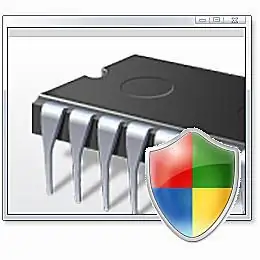
A Memory Diagnostics Tool a Windows Vista Felügyeleti eszközökben található parancsikon neve, amely a következő újraindításkor elindítja a Windows memóriadiagnosztikát.
Ez a segédprogram teszteli a számítógép memóriáját, hogy azonosítsa azokat a hibákat, amelyek miatt végül ki kell cserélnie a RAM-ot.
A Windows későbbi verzióiban átnevezték Windows Memory Diagnostic-ra. Bővebben a lista végén olvashat róla.
Teljesítményfigyelő

A Performance Monitor egy MMC beépülő modul, amely valós idejű vagy korábban rögzített számítógép-teljesítményadatok megtekintésére szolgál.
A CPU-val, RAM-mal, merevlemezzel és hálózattal kapcsolatos speciális információk csak néhány azok közül, amelyeket megtekinthet ezzel az eszközzel.
A Performance Monitor a Windows 10, Windows 8 és Windows 7 felügyeleti eszközei között található.
A Windows Vista rendszerben az elérhető funkciók a Megbízhatóság és teljesítményfigyelő részét képezik, amely a Windows adott verziójának Felügyeleti eszközökből érhető el.
A Windows XP rendszerben ennek az eszköznek egy régebbi verziója, egyszerűen csak Performance, megtalálható a Felügyeleti eszközökben.
Nyomtatáskezelés

A Print Management egy MMC beépülő modul, amelyet központi helyként használnak a helyi és hálózati nyomtatóbeállítások, a telepített nyomtató-illesztőprogramok, az aktuális nyomtatási feladatok és még sok más kezeléséhez.
Az alapvető nyomtatókezelés továbbra is az Eszközök és nyomtatók (Windows 10, 8, 7 és Vista) vagy Nyomtatók és faxok(Windows XP).
A Nyomtatáskezelés a Windows 10, Windows 8, Windows 7 és Windows Vista rendszer felügyeleti eszközei közé tartozik.
Helyreállító meghajtó

A helyreállítási meghajtó a rendszerfájlok USB-eszközre másolására szolgáló eszköz, így probléma esetén megjavíthatja a Windows rendszert vagy újratelepítheti a teljes operációs rendszert.
Csak a Windows 10 Felügyeleti Eszközökben található, de a Windows 8 rendszerben máshol is megnyithatja. A Windows régebbi verzióiban más helyreállítási lehetőségek is találhatók, például a Windows 7 rendszerben található Rendszerjavító lemez.
Registry Editor
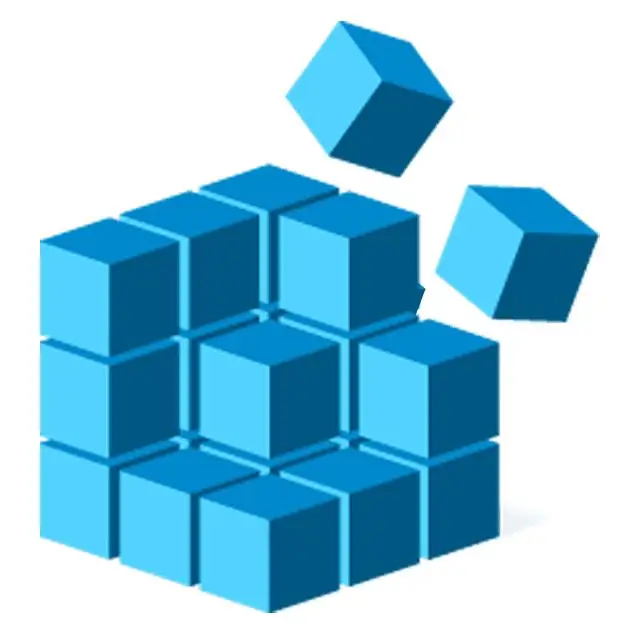
A Registry Editor a Windows Registry beépített szerkesztője.
Aligha indokolja, hogy az átlagos számítógép-felhasználó hozzáférjen ehhez az eszközhöz, de néhány mélyreható testreszabás és hibaelhárítás a Rendszerleíróadatbázis-szerkesztőn keresztül történik.
A Rendszerleíróadatbázis-szerkesztő csak Windows 10 rendszerben érhető el a Felügyeleti eszközökből. Maga az eszköz azonban a Windows más verzióiban is elérhető a „regedit” paranccsal.
Megbízhatóság és teljesítményfigyelő

A Megbízhatóság és Teljesítményfigyelő egy olyan eszköz, amely a rendszerproblémákkal és a számítógép fontos hardvereivel kapcsolatos statisztikák figyelésére szolgál.
A Windows Vista felügyeleti eszközeinek része. A Windows 10, Windows 8 és Windows 7 rendszerben ennek az eszköznek a "Teljesítmény" funkciói a Teljesítményfigyelő lett, amelyről a lista alján olvashat bővebben.
A "Megbízhatóság" szolgáltatásai kikerültek a Felügyeleti eszközökből, és a Vezérlőpult Action Center kisalkalmazásának részévé váltak.
Erőforrásfigyelő

Az erőforrás-figyelő egy olyan eszköz, amellyel megtekintheti az egyes folyamatok által használt aktuális CPU, memória, lemez és hálózati tevékenység részleteit.
A Windows 10 és Windows 8 felügyeleti eszközei között megtalálható. Az Erőforrás-figyelő Windows 7 és Windows Vista rendszerben is elérhető, de nem a Felügyeleti eszközökön keresztül.
A Windows régebbi verzióiban futtassa a resmon parancsot a gyors előhíváshoz.
Szolgáltatások

A Services egy MMC beépülő modul, amely a különféle Windows-szolgáltatások kezelésére szolgál, amelyek segítik a számítógép indítását, majd a várakozásoknak megfelelően futni.
A Szolgáltatások eszközt leggyakrabban egy adott szolgáltatás indítási típusának megváltoztatására használják, amely megváltoztatja a szolgáltatás végrehajtásának idejét és módját. A következő lehetőségek közül választhat: Automatikus (késleltetett indítás), Automatikus, Manuális és Letiltott.
Ez a Windows 10, Windows 8, Windows 7, Windows Vista és Windows XP rendszer felügyeleti eszközei között található.
Rendszerkonfiguráció

A Rendszerkonfiguráció hivatkozás elindítja a Rendszerkonfigurációt, egy olyan eszközt, amely bizonyos típusú Windows indítási problémák elhárításában segít.
A Windows 10, Windows 8, Windows 7 és Windows Vista felügyeleti eszközei között megtalálható. A Windows 7 rendszerben az eszköz használható a Windows indításakor induló programok kezelésére.
A Windows XP rendszerben is elérhető, de a Felügyeleti eszközökben nem. Az elindításához futtassa a msconfig parancsot.
Rendszerinformáció

A System Information hivatkozás megnyitja a System Information programot, egy olyan eszközt, amely hihetetlenül részletes adatokat jelenít meg a hardverről, az illesztőprogramokról és a számítógép legtöbb részéről.
A Windows 10 és Windows 8 felügyeleti eszközei között megtalálható. A Rendszerinformációs eszközt a Windows 7, a Windows Vista és a Windows XP is tartalmazza, de nem a Felügyeleti eszközök között; futtassa a msinfo32 parancsot, hogy elindítsa a Windows korábbi verzióiban.
Harmadik féltől származó rendszerinformációs programok is használhatók a számítógép bizonyos részleteinek megtekintéséhez.
Feladatütemező

A Task Scheduler egy MMC beépülő modul, amellyel ütemezhető egy feladat vagy program egy adott napon és időpontban történő automatikus futása.
Egyes nem Windows-programok a Feladatütemezőt használhatják olyan dolgok beállítására, mint például a lemeztisztító vagy a töredezettség-mentesítő eszköz, hogy automatikusan fusson.
A Windows 10, Windows 8, Windows 7 és Windows Vista felügyeleti eszközei között megtalálható. A Ütemezett feladatok nevű feladatütemező program szintén megtalálható a Windows XP rendszerben, de nem része ennek az eszközkészletnek.
Windows tűzfal fokozott biztonsággal

A Windows Firewall with Advanced Security egy MMC beépülő modul, amelyet a Windowshoz mellékelt szoftveres tűzfal speciális konfigurálásához használnak.
Az alapvető tűzfalkezelés a legjobban a Vezérlőpult Windows tűzfal kisalkalmazásával végezhető el.
A Windows egyes verziói ezt a Windows Defender tűzfalat speciális biztonsággal nevezik.
A Windows 10, Windows 8, Windows 7 és Windows Vista felügyeleti eszközei között megtalálható.
A Windowsba beépített tűzfal alapértelmezés szerint engedélyezve van, de bármikor letilthatja, és harmadik féltől származó programot használhat. Rengeteg ingyenes tűzfalprogram közül választhat.
Windows memóriadiagnosztika
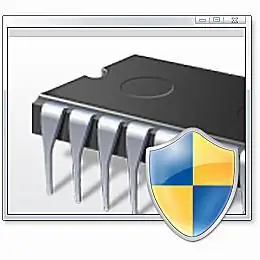
A Windows Memory Diagnostic link elindít egy ütemező eszközt a Windows Memory Diagnostic futtatásához a számítógép következő újraindításakor.
Teszteli a számítógép memóriáját, amikor a Windows nem fut, ezért csak memóriatesztet ütemezhet, és nem futtathat azonnal a Windowson belül.
Ez a Windows 10, Windows 8 és Windows 7 felügyeleti eszközei között található. Ez az eszköz a Windows Vista rendszerben is elérhető ebben a mappában, de Memóriadiagnosztikai eszközként.
A Microsoft alkalmazásán kívül más ingyenes memóriatesztelő alkalmazások is használhatók, amelyeket rangsorolunk és áttekintünk az ingyenes memóriatesztprogramok listáján.
Windows PowerShell ISE

A Windows PowerShell ISE elindítja a Windows PowerShell Integrated Scripting Environment (ISE) egy grafikus gazdagép környezetet a PowerShell számára.
A PowerShell egy hatékony parancssori segédprogram és szkriptnyelv, amelyet a rendszergazdák használhatnak a helyi és távoli Windows rendszerek különféle aspektusainak vezérlésére.
A Windows PowerShell ISE a Windows 8 felügyeleti eszközei között található. A Windows 7 és a Windows Vista rendszerben is elérhető, de nem a Felügyeleti eszközökön keresztül - ezek a Windows-verziók azonban rendelkeznek PowerShell-parancssorra mutató hivatkozással.
Windows PowerShell-modulok
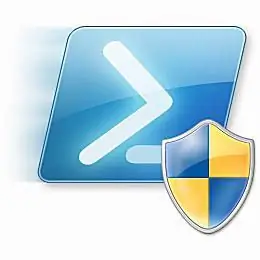
A Windows PowerShell Modules hivatkozás elindítja a Windows PowerShellt, majd automatikusan végrehajtja az ImportSystemModules parancsmagot.
A Windows PowerShell modulok a Windows 7 felügyeleti eszközei között találhatók. A Windows Vista rendszerben a Felügyeleti eszközök részeként is megjelenik, de csak akkor, ha az opcionális Windows PowerShell 2.0 telepítve van.
A Windows PowerShell 2.0 ingyenesen letölthető a Microsofttól a Windows Management Framework Core részeként.
További felügyeleti eszközök
Bizonyos helyzetekben más programok is megjelenhetnek a Felügyeleti eszközökben.
Például Windows XP rendszerben, amikor a Microsoft. NET Framework 1.1 telepítve van, akkor a Microsoft. NET Framework 1.1 Configuration és a Microsoft felirat is megjelenik. NET Framework 1.1 varázslók.






